有的时候,我们想知道自己电脑是不是最新版本 , 需要查看电脑的系统版本信息 。可是我们又不知道怎么看,不知道从何下手了 。现在峰哥就给大家讲一讲如何查看自己电脑系统版本信息的方法 。
第一种方法,最简单,直接查看我的电脑属性
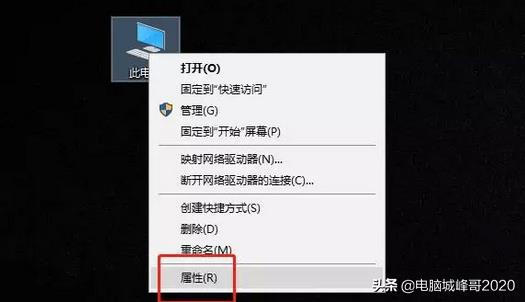
文章插图
鼠标【右键】,选择【属性】
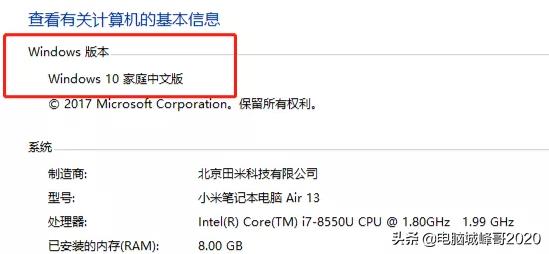
文章插图
可以看到峰哥的电脑是【win10家庭版】 。但是这样,还是不知道具体的版本型号,怎么办呢
第二种方法 , 查看更新 , 找到win10版本信息
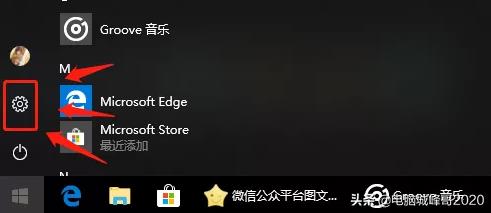
文章插图
如果你是 win10 系统,那么打开开始菜单,
就可以看到设置,找到【安全和更新】,打开 。
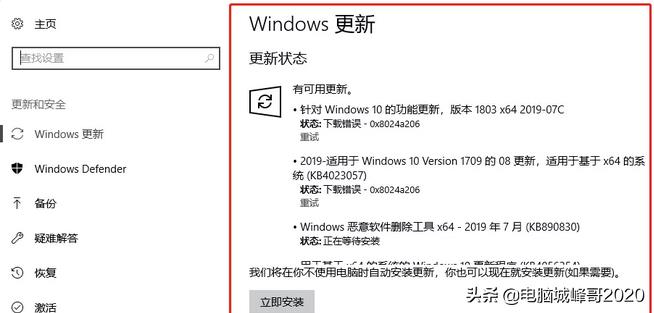
文章插图
平时我们 Windows 系统的更新信息,都会显示在这里,可以查看已更新历史,也可以在这里调节更新选项 。
第三种方法,打开设置,点击系统里的关于
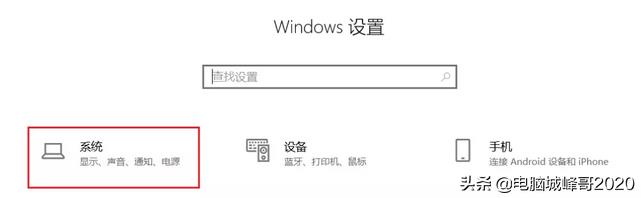
文章插图
点击 Windows 设置里面的【系统】 ,
往下滑,找到【关于】这一项 。
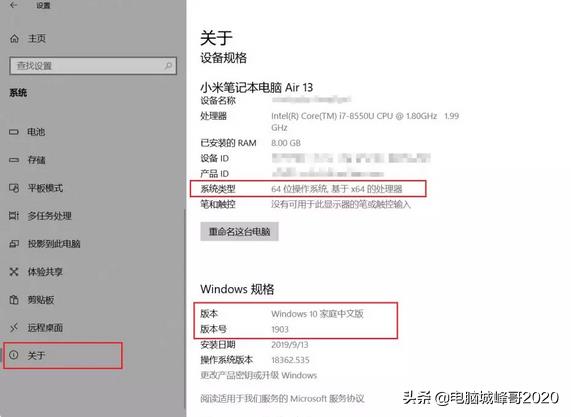
文章插图
可以查看自己电脑的配置规格 ,
也可以看到电脑的版本号 。
第四种方法,最实在的,在运行中输入 winver
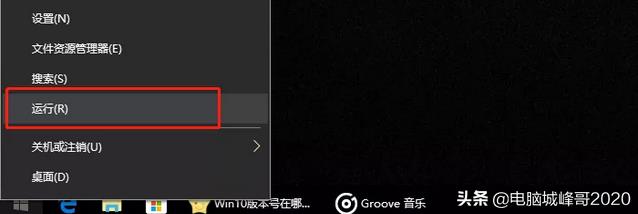
文章插图
win10 系统,在开始菜单的图标那里,
请【右键】鼠标,找到【运行】选项 。
或者你也可以使用快捷键【win】+【R】
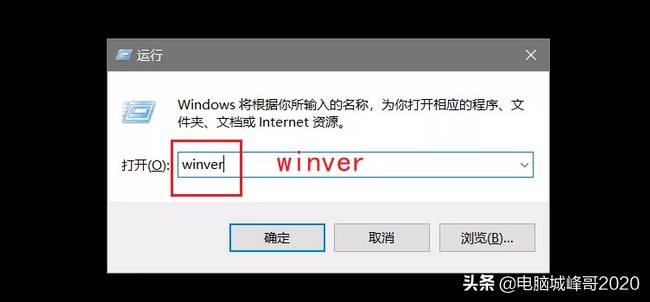
文章插图
然后输入【winver】,点击确定 。
就可以查看自己电脑统版本啦 。
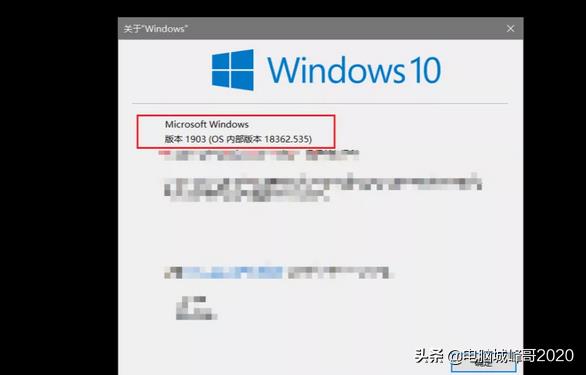
文章插图
【怎么查看笔记本电脑的系统 电脑配置参数查询方式】不知道这几个小小的技巧,对大家有没有帮助 。希望峰哥的讲解对你们有用 。
- 压缩包加密忘记密码怎么解除 强制解除密码的操作
- 恢复被卸载的软件怎么做 找回卸载软件的正确流程
- 手机网速正常但很慢怎么回事 提升网速的正确技巧
- 电脑系统清理缓存怎么清理 瘦身最简单的方法
- 肉馅鸡蛋羹怎么做好吃
- 木瓜牛奶汤怎么做?
- 芦笋炒牛肉怎么做好吃
- 菠菜怎么做好吃?
- 清水煮土豆怎么做好吃
- 欧姆龙自动化怎么样 欧姆龙自动化
